Spørsmål
Problem: Hvordan fikse Safari kan ikke opprette en sikker tilkobling?
Jeg kan ikke åpne Facebook, Google og til og med Apple-nettsteder i nettleseren min, da det viser at Safari ikke kan etablere en sikker tilkoblingsfeil. Selv om andre nettsteder fungerer helt fint, og jeg kan få tilgang til sidene i en annen nettleser også. Er det en måte jeg kan fikse dette problemet på?
Løst svar
Safari er nettleseren som iOS- og macOS-brukere kan stole på mens de surfer på nettet. Den har noen sikkerhetsfunksjoner og innebygde funksjoner som stopper det usikrede nettstedet fra å laste. Det er en måte å minne folk om mulige sikkerhetsproblemer og skadelig programvare. Du kan være forsiktig på nettet når Safari minner deg på å sjekke tilkoblingen.
Men når Safari ikke kan bekrefte dette faktum, kaller den automatisk nettstedet farlig og laster en advarsel i nettleseren. Kryptering er viktig her fordi beskyttelse av personvernet og sikkerheten er avgjørende hvis du vil unngå slike problemer som Safari-feil.
Safari kan ikke opprette en sikker tilkobling er en feil som kan hindre deg i å få tilgang til de mest populære nettstedene, som Youtube, Facebook, Twitter, Apple, etc. Vanligvis støter brukere på dette problemet i Safari-nettleseren. Selv om det er flere rapporter om det samme problemet på Google Chrome, Mozilla Firefox og andre.
I følge ekspertene kan ikke Safari opprette en sikker tilkobling hvis nettstedet du prøver å få tilgang til bruker en server som ikke oppfyller de nødvendige kryptografiske standardene[1]. Med andre ord er dette et føre-var-tiltak designet for å beskytte din sikkerhet og personvern[2].
Vanligvis foreslår IT-spesialister å utføre følgende handlinger for å fikse Safari kan ikke etablere en sikker tilkoblingsfeil:
- Fjern alle nettsteddata;
- Avinstaller mistenkelige utvidelser, plug-ins og tilleggsprogrammer;
- Fjern informasjonskapsler[3];
- Tilbakestill Safari;
- Endre tillatelser.
Imidlertid sier brukere at ingen av metodene nevnt ovenfor hjalp dem med å fikse Safari kan ikke etablere en sikker tilkoblingsfeil. På samme måte har ekspertene våre utviklet flere andre mer avanserte teknikker som skal hjelpe deg å eliminere dette problemet og få tilgang til de mest populære nettstedene.
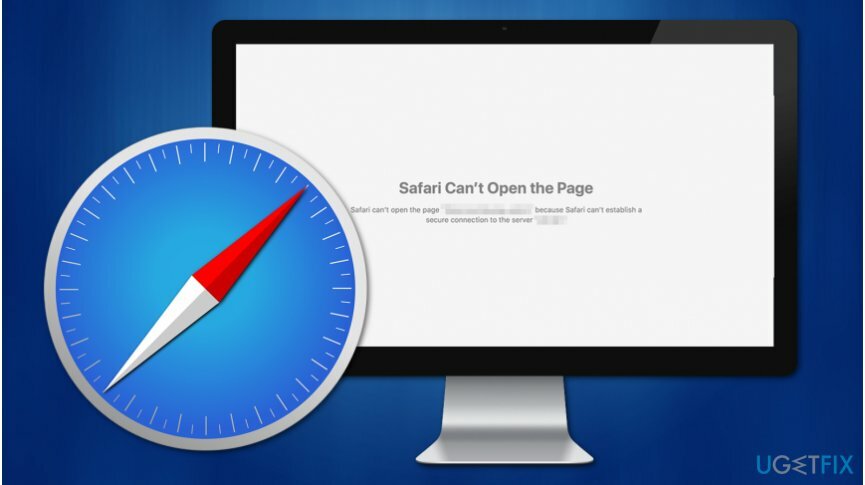
Måter å fikse Safari kan ikke etablere en sikker tilkoblingsfeil på Mac
For å reparere skadet system, må du kjøpe den lisensierte versjonen av Mac vaskemaskin X9 Mac vaskemaskin X9.
Før du begynner å lese støttetrinnene nedenfor, må du sørge for at Mac-en din er fri for potensielt uønskede programmer (PUP-er). I tilfelle den er infisert, kan ulike cybertrusler blokkere tilgangen til de mest populære nettstedene på Safari.
På samme måte kan du prøve å fikse Safari kan ikke etablere en sikker tilkoblingsfeil automatisk ved å installere en profesjonell systemoptimaliseringsprogramvare. Den vil utføre en hel systemskanning for å oppdage potensielt uønskede programmer (PUPs) som kan forstyrre Safari. Vi foreslår å bruke ReimageMac vaskemaskin X9.
Still inn riktig dato og klokkeslett for å fikse Safari kan ikke opprette en sikker tilkobling
For å reparere skadet system, må du kjøpe den lisensierte versjonen av Mac vaskemaskin X9 Mac vaskemaskin X9.
- Gå til eple meny og finn Systemvalg.
- Gå deretter til Dato tid.
- Lås opp endringene og slå deretter på Angi dato og klokkeslett automatisk-alternativene.
På iOS
- Gå til Innstillinger og velg deretter Generell.
- Finne Dato tid alternativer og slå på Still inn automatisk funksjon.
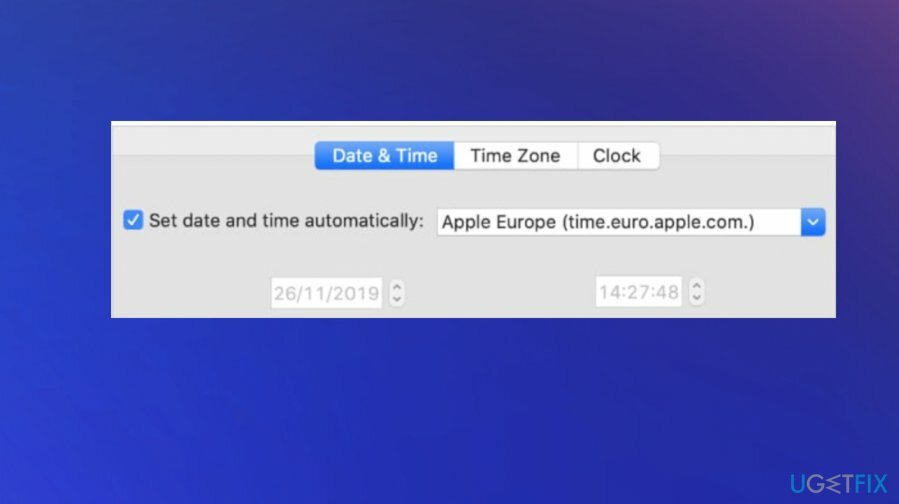
Juster DNS-innstillingene
For å reparere skadet system, må du kjøpe den lisensierte versjonen av Mac vaskemaskin X9 Mac vaskemaskin X9.
- Åpen Systemvalg og gå til Nettverk;
- Klikk Avansert;
- Naviger til DNS fanen og klikk + knapp;
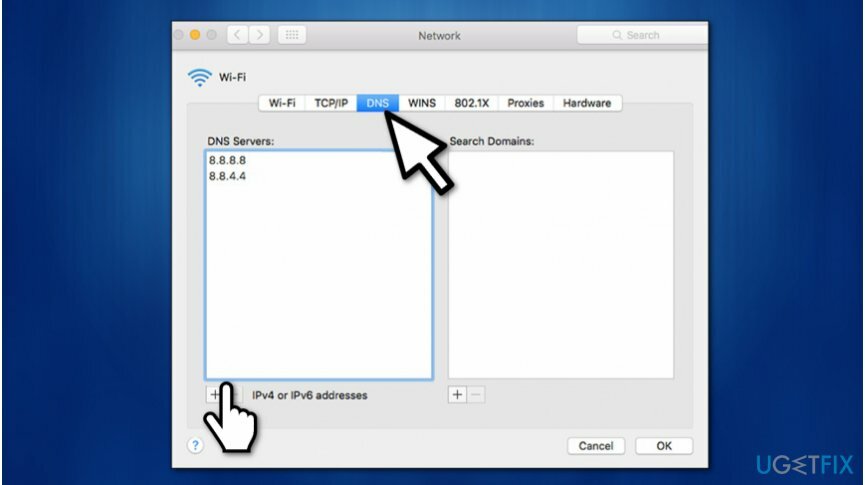
- Tast inn 8.8.8.8 og treffer Tast inn;
- Nok en gang, klikk + knapp;
- Sende inn 8.8.4.4 og klikk Tast inn etterpå;
- Truffet Ok og Søke om knapper.
Sørg for at nettstedets sertifikat er klarert
For å reparere skadet system, må du kjøpe den lisensierte versjonen av Mac vaskemaskin X9 Mac vaskemaskin X9.
- Åpne nettstedet som viser at Safari ikke kan etablere en sikker tilkoblingsfeil;
- Naviger til adressefeltet og klikk på (Låsikon) Sikker knapp;
- Plukke ut Mer informasjon;
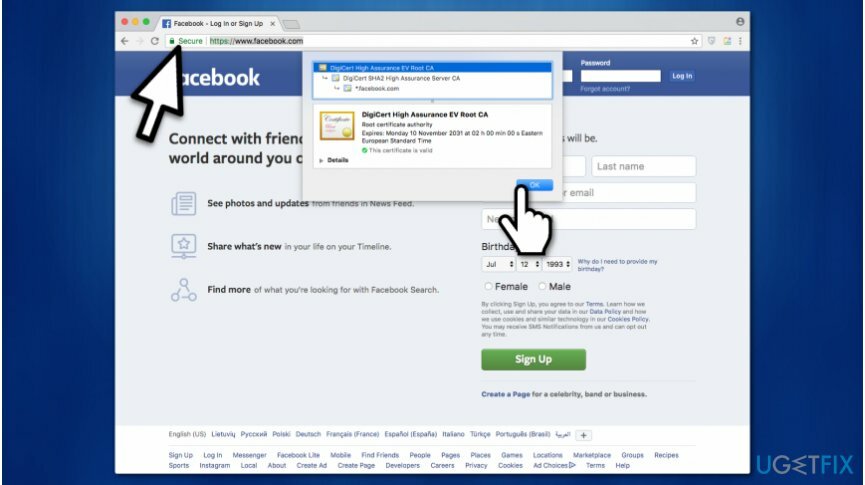
- Klikk på Se sertifikat og sjekk hvilket sertifikat som er i bruk;
- Gå til Detaljer fanen og klikk Kommando + Mellomrom knapper på samme tid;
- I Spotlight-søk Tast inn Nøkkelring;
- Velg på venstre panel Systemrøtter;
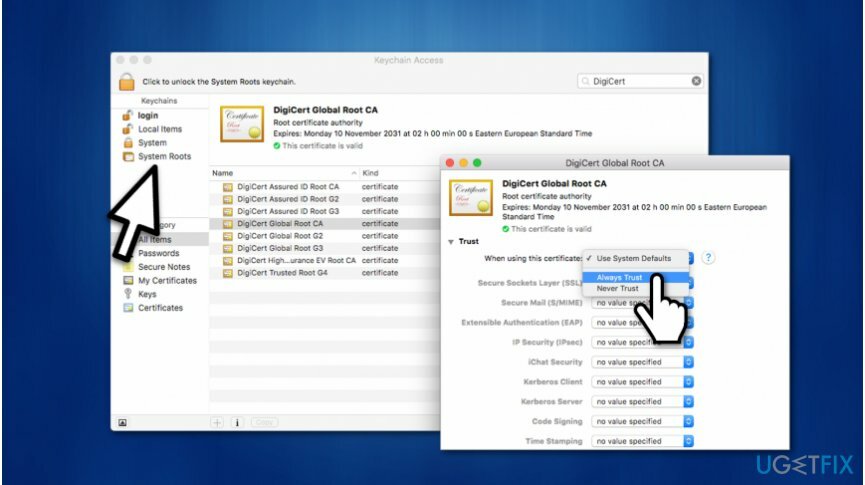
- Søk etter nettstedets sertifikat;
- Klikk på den og utvide Tillit seksjon;
- På Når du bruker dette sertifikatet seksjon velg Alltid stole på.
Deaktiver Internet Protocol versjon 6 (IPv6) på din Mac
For å reparere skadet system, må du kjøpe den lisensierte versjonen av Mac vaskemaskin X9 Mac vaskemaskin X9.
- Gå til Systemvalg;
- Åpen Nettverk;
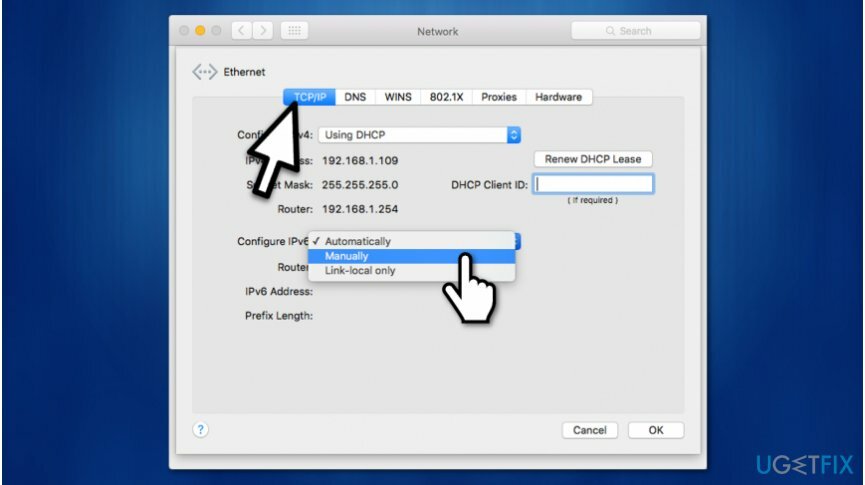
- Plukke ut Ethernet og klikk på Avansert knapp;
- Plukke Manuelt på Konfigurer IPv6;
- Truffet Ok og klikk Søke om.
Reparer feilene dine automatisk
ugetfix.com-teamet prøver å gjøre sitt beste for å hjelpe brukere med å finne de beste løsningene for å eliminere feilene deres. Hvis du ikke ønsker å slite med manuelle reparasjonsteknikker, vennligst bruk den automatiske programvaren. Alle anbefalte produkter er testet og godkjent av våre fagfolk. Verktøy som du kan bruke for å fikse feilen, er oppført nedenfor:
By på
gjør det nå!
Last ned FixLykke
Garanti
Hvis du ikke klarte å fikse feilen ved å bruke, ta kontakt med støtteteamet vårt for å få hjelp. Vennligst gi oss beskjed om alle detaljer du mener vi bør vite om problemet ditt.
Denne patenterte reparasjonsprosessen bruker en database med 25 millioner komponenter som kan erstatte enhver skadet eller manglende fil på brukerens datamaskin.
For å reparere skadet system, må du kjøpe den lisensierte versjonen av verktøyet for fjerning av skadelig programvare.

En VPN er avgjørende når det gjelder brukerens personvern. Online trackere som informasjonskapsler kan ikke bare brukes av sosiale medieplattformer og andre nettsteder, men også din Internett-leverandør og myndighetene. Selv om du bruker de sikreste innstillingene via nettleseren din, kan du fortsatt spores via apper som er koblet til internett. Dessuten er personvernfokuserte nettlesere som Tor er ikke et optimalt valg på grunn av reduserte tilkoblingshastigheter. Den beste løsningen for ditt ultimate privatliv er Privat internettilgang – vær anonym og sikker på nett.
Datagjenopprettingsprogramvare er et av alternativene som kan hjelpe deg gjenopprette filene dine. Når du sletter en fil, forsvinner den ikke ut i løse luften – den forblir på systemet ditt så lenge det ikke skrives nye data på toppen av den. Data Recovery Pro er gjenopprettingsprogramvare som søker etter arbeidskopier av slettede filer på harddisken din. Ved å bruke verktøyet kan du forhindre tap av verdifulle dokumenter, skolearbeid, personlige bilder og andre viktige filer.